Как да активирам сигурността на крайната точка на Kaspersky?
Резюме
В тази статия ще дам отговори на общи въпроси относно сигурността на крайната точка на Kaspersky и как да го използвам и отстранявам на вашия компютър на вашия компютър. Ще обхвана теми като активиране, активиране и възстановяване на сигурността на крайната точка на Kaspersky, позволявайки я във вашата мрежа, стартиране и проверка дали е инсталирана, активирана и блокираща вашата интернет връзка. На всеки въпрос ще се отговори подробно с стъпка по стъпка инструкции.
Въпроси и отговори
1. Как да отворя сигурността на крайната точка на Kaspersky?
В основния прозорец на уеб конзолата изберете устройства → Управлявани устройства. Щракнете върху името на компютъра, върху което искате да стартирате или спрете защитата на крайната точка на Kaspersky. Изберете раздела Приложения. Поставете квадратчето срещу защитата на крайната точка на Kaspersky за Windows. Щракнете върху бутона Старт или Стоп.
2. Как да активирам ръчно Касперски?
За ръчно активиране на конзолата за управление на облака на Kaspersky Endpoint Security, изберете секцията за информационен панел. Изберете раздела лиценз. Щракнете върху бутона Enter Code Activation. В полето за влизане влезте в кода за активиране на облака на крайната сигурност на Kaspersky, който сте получили от представител на Kaspersky.
3. Как да възстановя сигурността на крайната точка на Kaspersky?
За да възстановите сигурността на крайната точка на Kaspersky, стартирайте полезността за възстановяване по един от следните начини. Щракнете върху бутона за поддръжка в основния прозорец на защитата на крайната точка на Kaspersky, за да отворите прозореца за поддръжка и щракнете върху бутона за криптирано устройство за възстановяване. Пуснете Fdert.EXE изпълним файл на полезността за възстановяване.
4. Как да позволя на Kaspersky Internet Security в моята мрежа?
За да разрешите връзка с локални портове чрез TCP и UDP в Kaspersky Basic, Standard, плюс, следвайте тези стъпки: В основния прозорец на приложение щракнете . Отидете в настройките за сигурност и изберете защитна стена. Кликнете върху правилата на пакета. Изберете квадратчето Local Services (TCP) и щракнете върху Редактиране. В падащия списък на действията изберете Разрешаване. Щракнете върху Запазване.
5. Как да стартирам защитата на крайната точка на Kaspersky за Windows?
За да стартирате дистанционно или спрете сигурността на крайната точка на Kaspersky, следвайте тези стъпки: В основния прозорец на уеб конзолата изберете устройства → Управлявани устройства. Щракнете върху името на компютъра, върху което искате да стартирате или спрете защитата на крайната точка на Kaspersky. Изберете раздела Приложения. Поставете квадратчето срещу защитата на крайната точка на Kaspersky за Windows.
6. Как да разбера дали Касперски е инсталиран?
За да проверите дали Kaspersky е инсталиран, щракнете върху Старт. Тип Kaspersky. Всички приложения на Kaspersky, инсталирани на вашия компютър, ще се появят в списъка на резултатите от търсенето. Щракнете върху името на приложението, за да го стартирате.
7. Как да разбера дали моят Kaspersky е активиран?
За да проверите дали вашият Kaspersky е активиран, вижте следното: Ако сте закупили лиценза в онлайн магазина, вашият код за активиране ще бъде изпратен на имейла, който сте използвали, когато правите покупката си. Ако сте купили приложението на компактдиск, ще намерите кода си за активиране в ръководството за бърз старт. Ако сте купили карта за подновяване на лиценз, можете да намерите кода на гърба на картата.
8. Как да активирам и деактивирам Касперски?
За да активирате или деактивирате използването на мрежата за сигурност на Kaspersky, следвайте тези стъпки: В долната част на основния прозорец на приложението щракнете върху. В прозореца Настройки на приложението изберете Защита → Разширена защита на заплаха → Мрежа за сигурност на Kaspersky. Използвайте превключването на мрежата за сигурност на Kaspersky, за да активирате или деактивирате компонента.
9. Защо моята Касперски изчезна?
Ако вашето приложение Kaspersky е изчезнало от вашия компютър след надграждане до новата версия на Windows 10, това означава, че версията на приложението е несъвместима. За да инсталирате отново приложението, направете следното: Изтеглете инструмента Kavremover за приложения на Kaspersky.
10. Как да инсталирам защитата на крайната точка на Kaspersky на моя компютър?
За да инсталирате Kaspersky Endpoint Security на вашия компютър, следвайте тези стъпки: След като съветникът се опитва да инсталира продукта с помощта на мрежовия агент, ако той все още не е инсталиран в инсталацията на компютъра.
11. Защо Касперски блокира моята интернет връзка?
Приложението Kaspersky може да блокира вашата интернет връзка. Моля, консултирайте се с уебсайта за поддръжка на Kaspersky за решения за разрешаване на проблеми с интернет връзка.
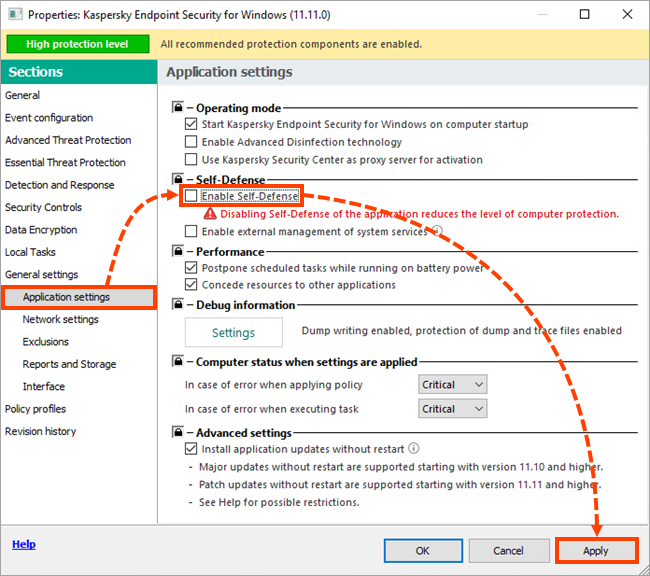
[wpremark preset_name = “chat_message_1_my” icon_show = “0” background_color = “#e0f3ff” padding_right = “30” padding_left = “30” border_radius = “30”] [wpremark_icon icon = “quote-left-2-solid” width = “32” височина = “32”] Как да отворя сигурността на крайната точка на Kaspersky
В основния прозорец на уеб конзолата изберете устройства → Управлявани устройства.Щракнете върху името на компютъра, върху което искате да стартирате или спрете защитата на крайната точка на Kaspersky.Изберете раздела Приложения.Поставете квадратчето срещу защитата на крайната точка на Kaspersky за Windows.Щракнете върху бутона Старт или Стоп.
Кеширан
[/wpremark]
[wpremark preset_name = “chat_message_1_my” icon_show = “0” background_color = “#e0f3ff” padding_right = “30” padding_left = “30” border_radius = “30”] [wpremark_icon icon = “quote-left-2-solid” width = “32” височина = “32”] Как да активирам ръчно Касперски
Въвеждане на активиране на кодопана Kaspersky Endpoint Security Cloud Management Console.Изберете секцията за информационен панел.Изберете раздела лиценз.Щракнете върху бутона Enter Code Activation.В полето за влизане влезте в кода за активиране на облака на крайната сигурност на Kaspersky, който сте получили от представител на Kaspersky.
[/wpremark]
[wpremark preset_name = “chat_message_1_my” icon_show = “0” background_color = “#e0f3ff” padding_right = “30” padding_left = “30” border_radius = “30”] [wpremark_icon icon = “quote-left-2-solid” width = “32” височина = “32”] Как да възстановя сигурността на крайната точка на Kaspersky
Изпълнете полезността RESTORE по един от следните начини: Щракнете върху бутона за поддръжка в основния прозорец на Kaspersky Endpoint Security, за да отворите прозореца за поддръжка и щракнете върху бутона Restore Shinged Device. Пуснете Fdert.EXE изпълним файл на полезността за възстановяване.
[/wpremark]
[wpremark preset_name = “chat_message_1_my” icon_show = “0” background_color = “#e0f3ff” padding_right = “30” padding_left = “30” border_radius = “30”] [wpremark_icon icon = “quote-left-2-solid” width = “32” височина = “32”] Как да позволя на Kaspersky Internet Security в моята мрежа
Как да разрешите връзка с локални портове чрез TCP и UDP в Kaspersky Basic, стандартен, плюс основния прозорец на приложението, щракнете върху .Отидете в настройките за сигурност и изберете защитна стена.Кликнете върху правилата на пакета.Изберете квадратчето Local Services (TCP) и щракнете върху Редактиране.В падащия списък на действията изберете Разрешаване.Щракнете върху Запазване.
[/wpremark]
[wpremark preset_name = “chat_message_1_my” icon_show = “0” background_color = “#e0f3ff” padding_right = “30” padding_left = “30” border_radius = “30”] [wpremark_icon icon = “quote-left-2-solid” width = “32” височина = “32”] Как да стартирам защитата на крайната точка на Kaspersky за Windows
За да стартирате дистанционно или спиране на Kaspersky Endpoint Security: В основния прозорец на уеб конзолата изберете устройства → Управлявани устройства.Щракнете върху името на компютъра, върху което искате да стартирате или спрете защитата на крайната точка на Kaspersky.Изберете раздела Приложения.Поставете квадратчето срещу защитата на крайната точка на Kaspersky за Windows.
[/wpremark]
[wpremark preset_name = “chat_message_1_my” icon_show = “0” background_color = “#e0f3ff” padding_right = “30” padding_left = “30” border_radius = “30”] [wpremark_icon icon = “quote-left-2-solid” width = “32” височина = “32”] Как да разбера дали Касперски е инсталиран
Щракнете върху Старт.Тип Kaspersky. Всички приложения на Kaspersky, инсталирани на вашия компютър, ще се появят в списъка на резултатите от търсенето.Щракнете върху името на приложението, за да го стартирате.
[/wpremark]
[wpremark preset_name = “chat_message_1_my” icon_show = “0” background_color = “#e0f3ff” padding_right = “30” padding_left = “30” border_radius = “30”] [wpremark_icon icon = “quote-left-2-solid” width = “32” височина = “32”] Как да разбера дали моят Kaspersky е активиран
Ако сте купили лиценза в онлайн магазина, вашият код за активиране ще бъде изпратен на имейла, който сте използвали, когато правите покупката си. Ако сте купили приложението на компактдиск, ще намерите кода си за активиране в ръководството за бърз старт. Ако сте купили карта за подновяване на лиценз, можете да намерите кода на гърба на картата.
[/wpremark]
[wpremark preset_name = “chat_message_1_my” icon_show = “0” background_color = “#e0f3ff” padding_right = “30” padding_left = “30” border_radius = “30”] [wpremark_icon icon = “quote-left-2-solid” width = “32” височина = “32”] Как да активирам и деактивирам Касперски
За да активирате или деактивирате използването на мрежата за сигурност на Kaspersky: В долната част на основния прозорец на приложението щракнете върху.В прозореца Настройки на приложението изберете Защита → Разширена защита на заплаха → Мрежа за сигурност на Kaspersky.Използвайте превключването на мрежата за сигурност на Kaspersky, за да активирате или деактивирате компонента.
[/wpremark]
[wpremark preset_name = “chat_message_1_my” icon_show = “0” background_color = “#e0f3ff” padding_right = “30” padding_left = “30” border_radius = “30”] [wpremark_icon icon = “quote-left-2-solid” width = “32” височина = “32”] Защо моята Касперски изчезна
Ако вашето приложение Kaspersky е изчезнало от вашия компютър след надграждане до новата версия на Windows 10, това означава, че версията на приложението е несъвместима. За да инсталирате отново приложението, направете следното: Изтеглете инструмента Kavremover за приложения на Kaspersky.
[/wpremark]
[wpremark preset_name = “chat_message_1_my” icon_show = “0” background_color = “#e0f3ff” padding_right = “30” padding_left = “30” border_radius = “30”] [wpremark_icon icon = “quote-left-2-solid” width = “32” височина = “32”] Как да инсталирам защитата на крайната точка на Kaspersky на моя компютър
Компютри. Съветникът първо се опитва да инсталира продукта, използвайки мрежовия агент. Ако мрежовият агент все още не е инсталиран в инсталацията на компютъра.
[/wpremark]
[wpremark preset_name = “chat_message_1_my” icon_show = “0” background_color = “#e0f3ff” padding_right = “30” padding_left = “30” border_radius = “30”] [wpremark_icon icon = “quote-left-2-solid” width = “32” височина = “32”] Защо Касперски блокира моята интернет връзка
Приложенията на Kaspersky могат да блокират достъпа до уебсайт: може да се покаже неправилно или да не се отвори напълно. Това може да се случи поради следните причини: Уебсайтът може да съдържа фишинг връзки, злонамерен код или други заплахи.
[/wpremark]
[wpremark preset_name = “chat_message_1_my” icon_show = “0” background_color = “#e0f3ff” padding_right = “30” padding_left = “30” border_radius = “30”] [wpremark_icon icon = “quote-left-2-solid” width = “32” височина = “32”] Как да деблокирам интернет сигурността на Kaspersky
Отворете основния прозорец на приложението. В менюто на приложението изберете Управление на приложенията. Прозорецът за управление на приложенията се отваря. В списъка с блокирани приложения изберете приложението и щракнете върху Unblock.
[/wpremark]
[wpremark preset_name = “chat_message_1_my” icon_show = “0” background_color = “#e0f3ff” padding_right = “30” padding_left = “30” border_radius = “30”] [wpremark_icon icon = “quote-left-2-solid” width = “32” височина = “32”] Как да активирам Kaspersky на Windows 10
Направете едно от следните: За да активирате файл антивирус, изберете Старт в менюто. Иконата на състоянието на компонента, която се показва отляво във файла антивирусната линия, се променя в иконата .За да деактивирате файла anti-virus, изберете Стоп в менюто.
[/wpremark]
[wpremark preset_name = “chat_message_1_my” icon_show = “0” background_color = “#e0f3ff” padding_right = “30” padding_left = “30” border_radius = “30”] [wpremark_icon icon = “quote-left-2-solid” width = “32” височина = “32”] Как да активирам Kaspersky Endpoint Security 11 за Windows
Конфигурирайте общите настройки на задачите: В падащия списък на приложението изберете Kaspersky Endpoint Security за Windows (11.6.В падащия списък Тип на задачата изберете Key Add.В полето Име на задачата въведете кратко описание, като активиране на защитата на крайната точка на Kaspersky за Windows .
[/wpremark]
[wpremark preset_name = “chat_message_1_my” icon_show = “0” background_color = “#e0f3ff” padding_right = “30” padding_left = “30” border_radius = “30”] [wpremark_icon icon = “quote-left-2-solid” width = “32” височина = “32”] Как да активирам и инсталирам Kaspersky
И активирайте антивируса на Kaspersky, като се уверите, че вашият компютър отговаря на изискванията на антивирусната система Kaspersky, след това отидете на сайта на лабораторията Kaspersky. И стартирайте инсталацията. Файл преди
[/wpremark]
[wpremark preset_name = “chat_message_1_my” icon_show = “0” background_color = “#e0f3ff” padding_right = “30” padding_left = “30” border_radius = “30”] [wpremark_icon icon = “quote-left-2-solid” width = “32” височина = “32”] Защо моят Касперски не работи
Ако Kaspersky Internet функционира неправилно, можете да направите следното: Рестартирайте Kaspersky Internet Security. Ако проблемът все още продължава, рестартирайте вашия Mac. Ако това не помогне, преинсталирайте интернет сигурността на Kaspersky.
[/wpremark]
[wpremark preset_name = “chat_message_1_my” icon_show = “0” background_color = “#e0f3ff” padding_right = “30” padding_left = “30” border_radius = “30”] [wpremark_icon icon = “quote-left-2-solid” width = “32” височина = “32”] Как да активирам автоматично Kaspersky
В прозореца за настройки на анти-вирусните настройки, който се отваря, щракнете върху връзката Разширени настройки, за да отворите разширените настройки на прозореца на Web Anti-Virus. В секцията за разширение на защитата на Kaspersky изберете Автоматично активирането на квадратчето за защита на защитата на Kaspersky в браузърите.
[/wpremark]
[wpremark preset_name = “chat_message_1_my” icon_show = “0” background_color = “#e0f3ff” padding_right = “30” padding_left = “30” border_radius = “30”] [wpremark_icon icon = “quote-left-2-solid” width = “32” височина = “32”] Е блокиран Касперски в САЩ
U.С. Регулаторите вече са забранили използването на федералното правителство на софтуера Kaspersky.
[/wpremark]
[wpremark preset_name = “chat_message_1_my” icon_show = “0” background_color = “#e0f3ff” padding_right = “30” padding_left = “30” border_radius = “30”] [wpremark_icon icon = “quote-left-2-solid” width = “32” височина = “32”] Как да намеря Kaspersky на моя компютър
Щракнете върху Старт.Тип Kaspersky. Всички приложения на Kaspersky, инсталирани на вашия компютър, ще се появят в списъка на резултатите от търсенето.Щракнете върху името на приложението, за да го стартирате.
[/wpremark]
[wpremark preset_name = “chat_message_1_my” icon_show = “0” background_color = “#e0f3ff” padding_right = “30” padding_left = “30” border_radius = “30”] [wpremark_icon icon = “quote-left-2-solid” width = “32” височина = “32”] Как да инсталирам защитата на крайната точка на Kaspersky на Windows 10
Как да инсталирате приложението локално с помощта на WizardDownload на инсталацията Инсталаторът от Caspersky Endpoint Security 10 за страницата за изтегляне на Windows.Извлечете файловете за инсталиране на приложението.Изпълнете настройката.exe файл.Следвайте инструкциите на съветника.
[/wpremark]
[wpremark preset_name = “chat_message_1_my” icon_show = “0” background_color = “#e0f3ff” padding_right = “30” padding_left = “30” border_radius = “30”] [wpremark_icon icon = “quote-left-2-solid” width = “32” височина = “32”] Как да спра Касперски да не блокира моя wifi
Отворете Разширените настройки на защитната стена на Windows > Изберете програмата > следващия > Показва като "Блокирайте тази връзка". Промяна, за да разрешите.
[/wpremark]
[wpremark preset_name = “chat_message_1_my” icon_show = “0” background_color = “#e0f3ff” padding_right = “30” padding_left = “30” border_radius = “30”] [wpremark_icon icon = “quote-left-2-solid” width = “32” височина = “32”] Как да деблокирам достъп до интернет от Kaspersky
В това видео ще научите как да деблокирате или белилист уебсайт с интернет сигурност Kaspersky. Започнете с пускането на вашия Kaspersky. Приложение и отваряне на настройките чрез иконата на предавката в
[/wpremark]
[wpremark preset_name = “chat_message_1_my” icon_show = “0” background_color = “#e0f3ff” padding_right = “30” padding_left = “30” border_radius = “30”] [wpremark_icon icon = “quote-left-2-solid” width = “32” височина = “32”] Как да спра Касперски да блокира софтуера
В менюто на приложението изберете Управление на приложенията. В списъка с блокирани приложения изберете приложението и щракнете върху Преместване на доверие. Приложението се отстранява от блокирания списък и се появява в надеждния списък. Инструментът за анти-рансомуер за бизнес Kaspersky няма да блокира това приложение.
[/wpremark]
[wpremark preset_name = “chat_message_1_my” icon_show = “0” background_color = “#e0f3ff” padding_right = “30” padding_left = “30” border_radius = “30”] [wpremark_icon icon = “quote-left-2-solid” width = “32” височина = “32”] Как да премахна ограниченията от Kaspersky
За да премахнете приложение от списъка с блокирани приложения: Отворете основния прозорец на приложението.В менюто на приложението изберете Управление на приложенията. Прозорецът за управление на приложенията се отваря.В списъка с блокирани приложения изберете приложението и щракнете върху Unblock.
[/wpremark]
[wpremark preset_name = “chat_message_1_my” icon_show = “0” background_color = “#e0f3ff” padding_right = “30” padding_left = “30” border_radius = “30”] [wpremark_icon icon = “quote-left-2-solid” width = “32” височина = “32”] Как да активирате антивируса на Kaspersky след преинсталиране на Windows
В онлайн магазина на Kaspersky – Можете да намерите кода си за активиране в съобщението, изпратено до вашия имейл адрес, използван за покупката. На CD – ще намерите кода си за активиране в ръководството за бърз старт вътре в кутията. Като карта за подновяване офлайн – ще намерите кода на картата за подновяване.
[/wpremark]
